
どこでもルーレットの導入手順
boothで公開中の「どこでもルーレット」の導入手順です
https://mimihouse.booth.pm/items/3880070
導入後の動作
1.ExpressionMenuからルーレットの設定を変更できます。
・表示/非表示の変更
・盤面の変更(4分割、6分割、10分割)
・ワールド固定
2.ひもを引くと抽選が始まります。
準備
・VRCSDKを最新版に更新してください。
・lilToonの最新版をインポートしてください。
https://booth.pm/ja/items/3087170
・VRCAvatars3Toolsをインポートしてください。
https://booth.pm/ja/items/2207020
導入手順
1.unitypackage のインポート
boothよりダウンロードした「handy_roulette.unitypackage」をインポートします。
ファイルは「Assets/mimi_house/handy_roulette」フォルダに展開されます。
この先の手順でファイル名が出た時は、この中のファイルの事を指します。
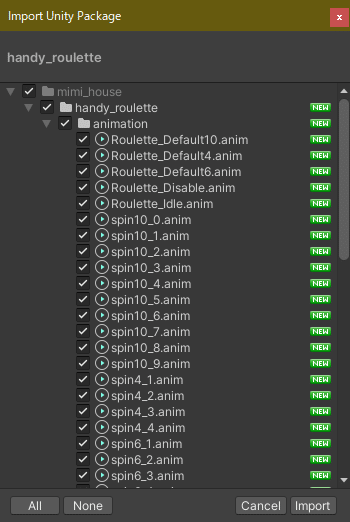
2.アバターの位置を中央へ
設定を行うアバターを選択し、Positionを0 0 0にします。

3.プレハブの投入
「roulette_anchor_avatar.prefab」と「roulette_anchor_world.prefab」をHierarchyのアバターへドラッグ&ドロップします。

Hierarchyの「roulette_anchor_world」を右クリックし「Unpack Prefab」を選択します。
次に配下の「handy_roulette」を右クリックし「Unpack Prefab」を選択します。
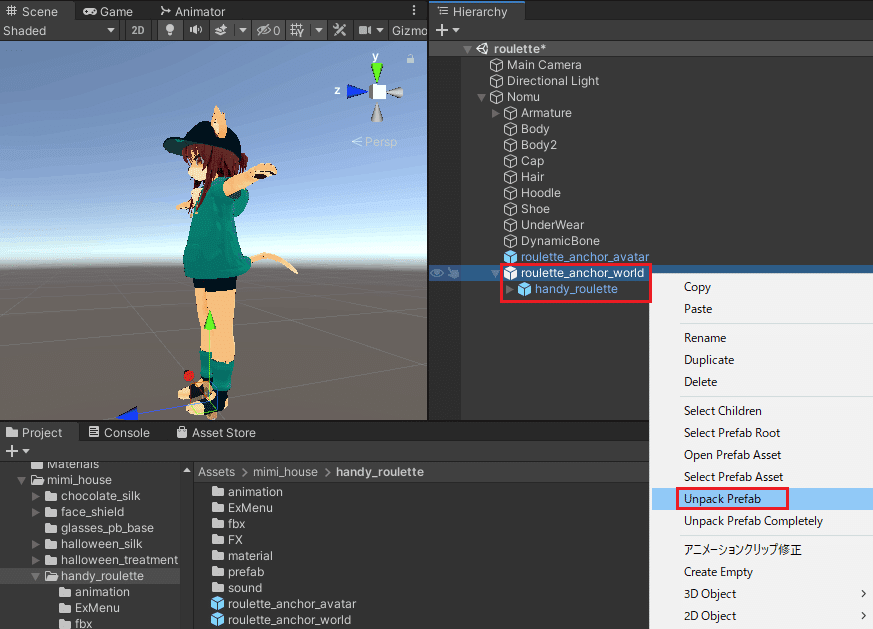
「roulette_anchor_world」を選択し、Inspectorを開きます。
Position Constraint と Rotation Constraint の Sourcesに「roulette_anchor_avatar」をドラッグ&ドロップします。

4.位置合わせ
ここでは例としてアバターの左手に合わせます。
「handy_roulette」を選択し、アバターの左手の位置へ移動します。

handy_roulette配下にある「roulette_lock_point」をアバターの左手ボーンへドラッグ&ドロップします。
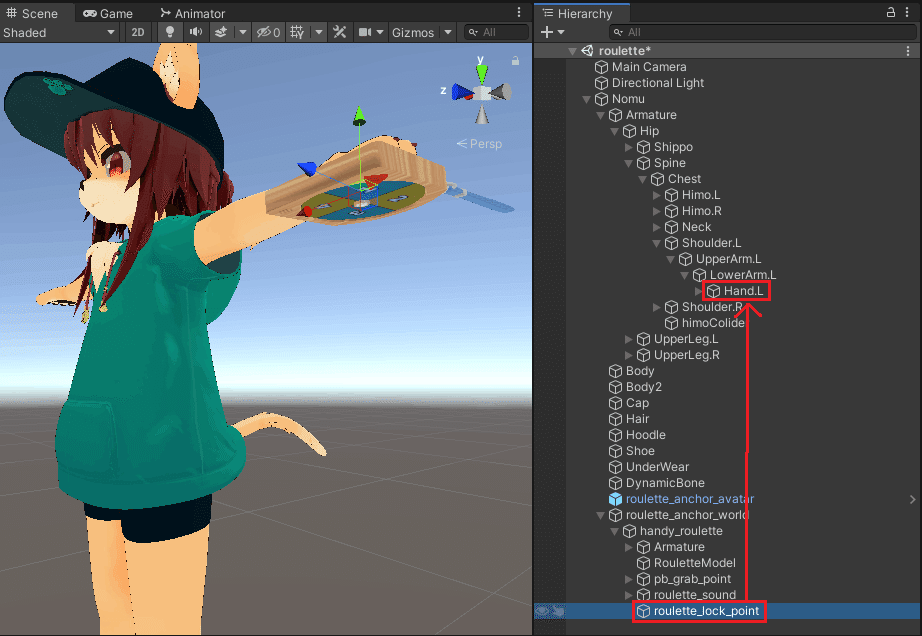

位置合わせが終わったので「handy_roulette」を選択して非表示にしてもOKです。

5.ギミックの導入① ExMenuとパラメータ
※既にアバターに独自のParameterとExMenuが設定されている状態の手順です。アバターに設定されていない場合は「ExMenu」フォルダ内のParameterとExMenuを割り当てるだけでOKです。

使用しているExMenuファイルを選択しInspectorを表示します。
「Add Control」をクリックしてメニューを追加して以下のように設定します。
Name:自由
Icon:自由
Type:Sub Menu
Parameter:None
Sub Menu:同梱の「ExMenu_roulette」を割り当て

使用しているparametersファイルにルーレット用設定を追加します。
ツールバーから「VRCAvatars3Tools」→「ExpressionParametersCombiner」を選択します。
※無い場合は VRCAvatars3Tools をインポートしてください。
https://booth.pm/ja/items/2207020

ウィンドウが開いたら「Src ExpressionParameters」にExMenuフォルダ内の「parameters_roulette_sample」をセットし、チェックボックスには「roulette_」で始まる4項目にチェックを入れます。
「Dst ExpressionParameters」には現在アバターに使用しているparametersファイルをセットし「Combine」をクリックします。
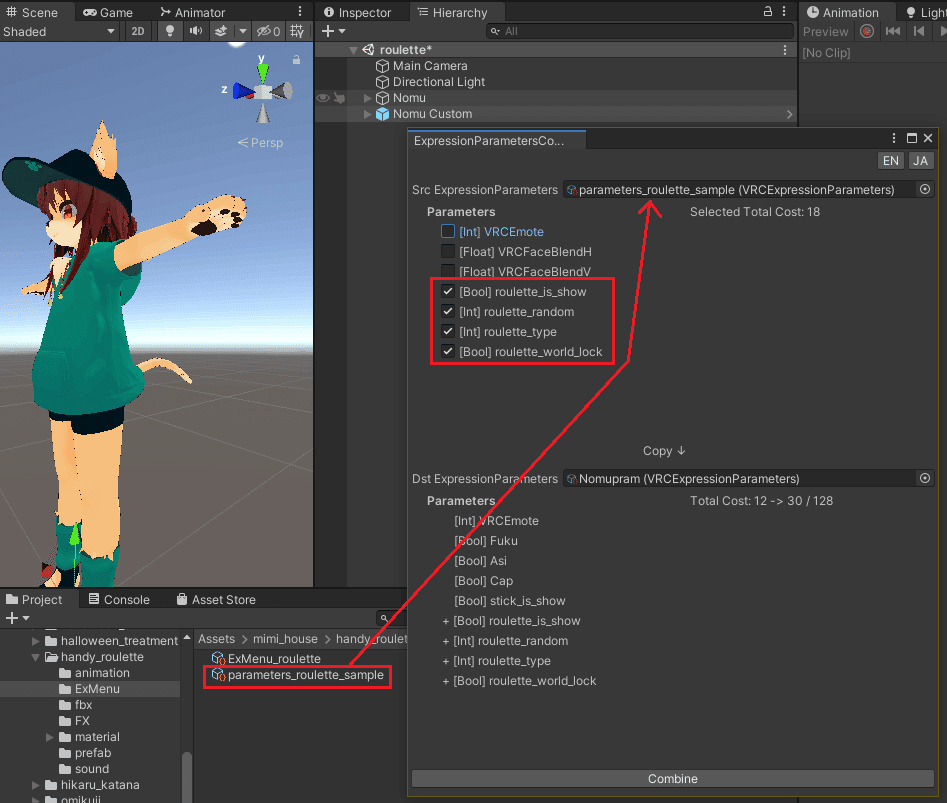
アバターで使用しているparametersに「roulette_」で始まる4項目がコピーされていればOKです。

6.ギミックの導入② FXレイヤー
※既にアバターに独自のFXレイヤーが設定されている状態の手順です。アバターに設定されていない場合は「FX/FX_roulette_sample」を割り当てるだけでOKです。

ツールバーの「VRCAvatars3Tools」→「ExpressionParametersCombiner」を選択します。

「Src AnimatorController」に「FX/FX_roulette_sample」をセットし、
「Dst AnimatorController」には現在使用しているFXをセットします。
チェックボックスは画像の通り選択して「Combine」をクリックしてウィンドウを閉じます。
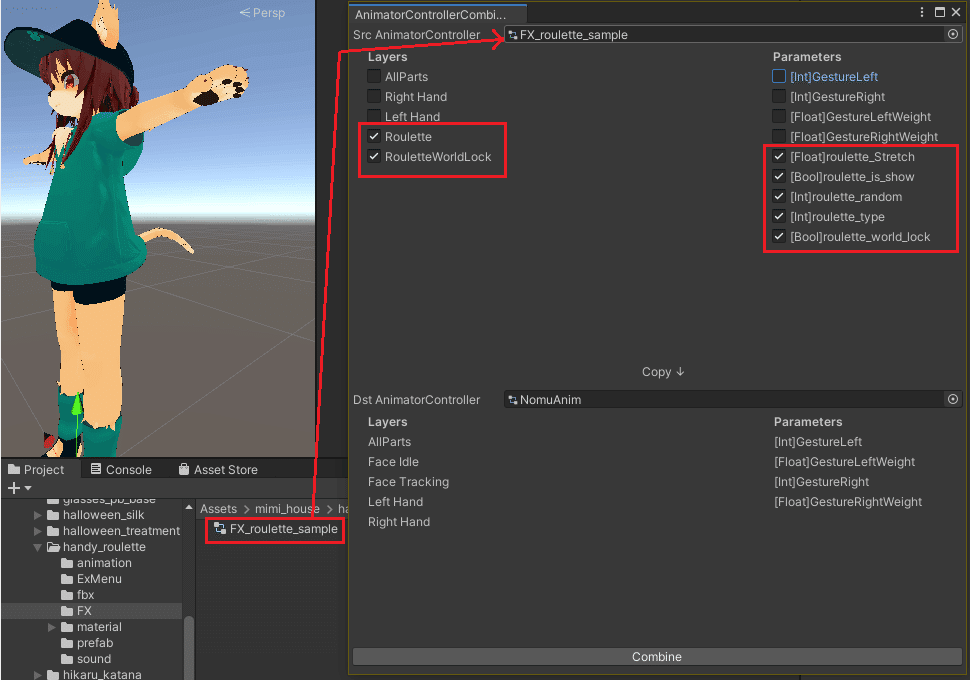
7.動作確認
ここまで設定お疲れさまでした。
アバターをアップロードして動作すれば導入終了です。
改変ガイド
デザインの改変
materialフォルダに素材があります。
handy_roulette_body:本体
handy_roulette_spin_4:4分割のルーレット盤面
handy_roulette_spin_6:6分割のルーレット盤面
handy_roulette_spin_10:10分割のルーレット盤面

サウンドの改変
Audio Sourceから音を変えることができます。
roulette_launch が回転中(4秒未満の音声ファイル)
roulette_finish が回転終了後(2秒未満の音声ファイル)
秒数を変える場合はアニメーションの編集が必要になります。

おまけ
RouletteModelのシェイプキーでストラップが出てきます。
かばんなどのアクセサリーとして装着する時などに使えるかも?

